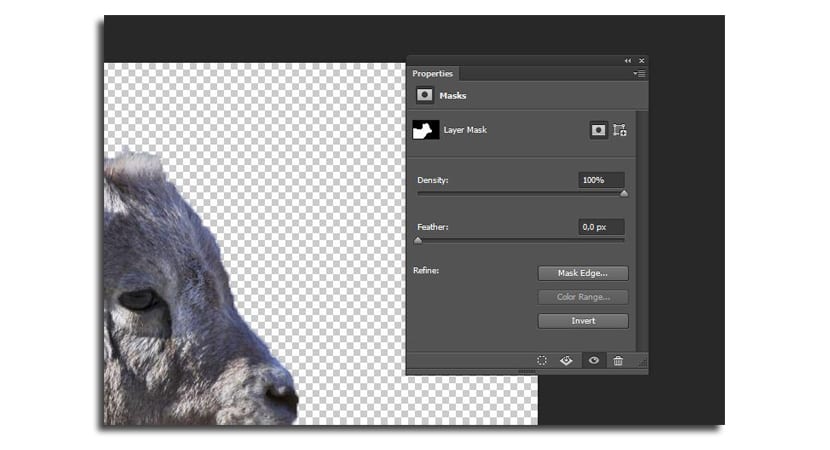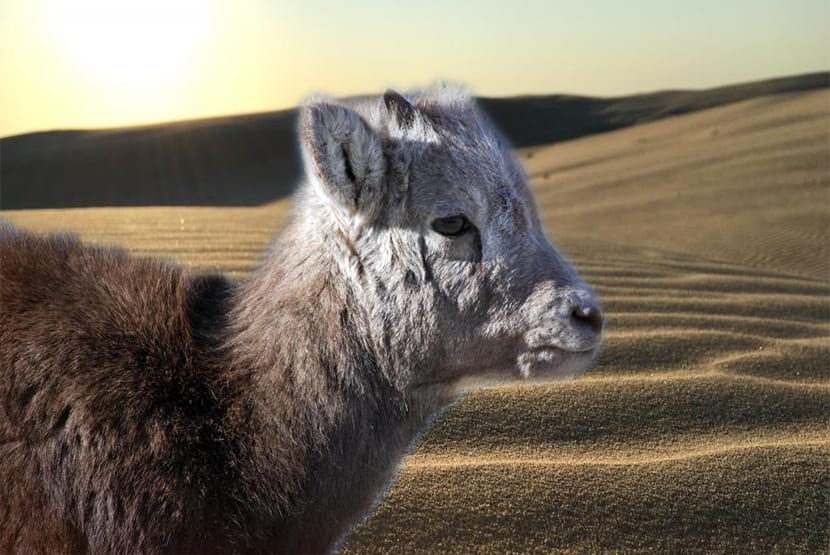
Potreba po odpravi sklada je lahko iz več razlogov in je ena temeljnih osnov kar moramo vedeti v Photoshopu. Lahko spremenimo ozadje prijateljeve fotografije in ga popolnoma spremenimo za zabavno darilo. Obstaja veliko razlogov, kako vedeti, kako enostavno odstraniti ozadje.
To je razlog za to vadnico, v kateri se bomo naučili ročaj s čarobno palico in orodje za hitro izbiro. Pozorni bomo tudi na zanko, ki nam bo pomagala popraviti del izbire, ki jo naredimo. Torej pojdimo naprej.
Kako odstraniti ozadje s slike v Photoshopu
Najprej bom pokazal kako uporabiti orodje za hitro izbiro, nato preidite na čarobno palico in na koncu na laso. Tudi kombinacija teh treh orodij je običajno zelo učinkovita, zato bo odvisna tudi od tega, kako se boste prilagodili vsakemu od njih. Za dokončanje vadnice prenesite ti dve sliki:
Z orodjem za hitro izbiro
- Najprej izberite hitro orodje za izbiro iz orodne vrstice (ikona čopiča na obliki z elipso)
- Pritisnite tipko tipka za pomik da dodate vse izbire, ki jih naredite, ko kliknete ozadje slike in povlečete orodje po njem
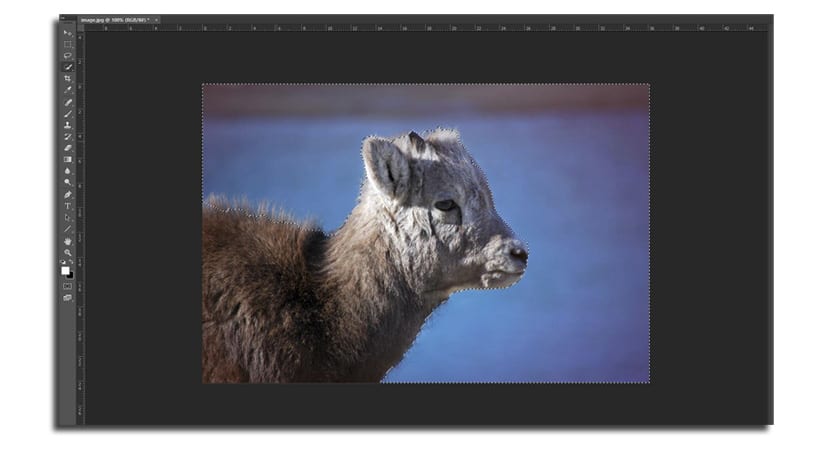
- Če pomotoma izberete del, ki ga ne želite, pritisnite in držite Tipka «Alt» medtem ko odstranite ta del ali uporabite control + shift + z, da se vrnete na del, kjer tega območja slike niste izbrali
- Ni vam treba biti dovolj natančen na celotnem dnu, zlasti s površino krzna, kot bomo kasneje določili še drugače
S čarobno palico
- Če se spopadate z zgornjim orodjem, lahko vedno uporabite čarobno palico se odlično obnese na območjih s točkovnimi barvami
- Kliknite del ozadja in izberite vsa področja. Moraš povečajte toleranco z 10 na 15 , da izberete vse želeno območje
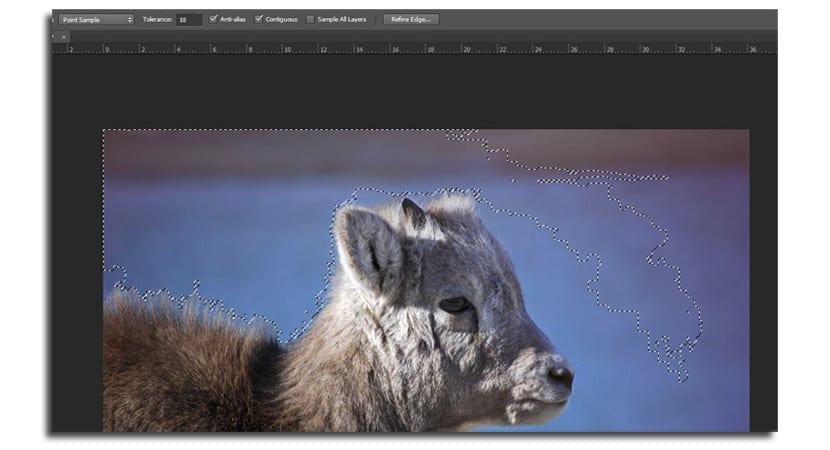
- Ne pozabite, da morate obdržati držite tipko Shift če želite dodati nove izbore. Če se z nekaterimi zmotite, za odštevanje uporabite tipko «Alt».
Z orodjem lasso
- Orodje lasso ima možnost uporabite traverzo tako da lahko s preprostimi kliki narišete obliko živali
- Ko boste končali, se lahko tako kot lahko vrnete na začetno točko ali prvi klik dvakrat kliknite, da dobite izbiro do točke, ki ste jo dosegli
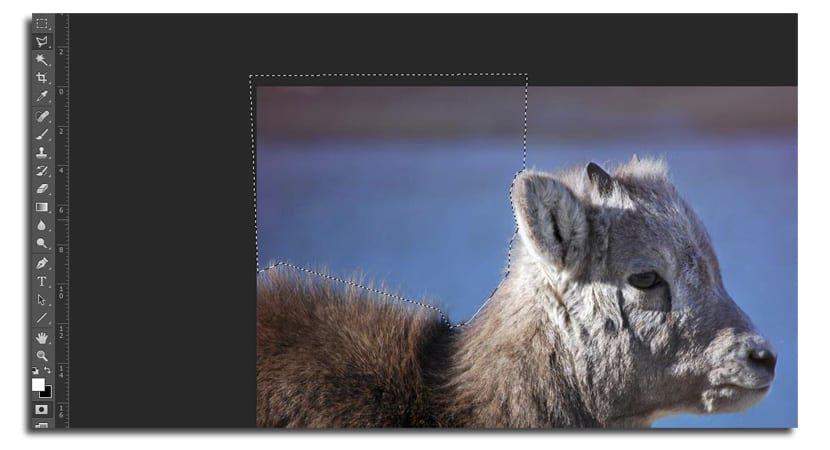
- Tako kot ostalo orodje, ki ga lahko uporabite tipko shift za dodajanje novih izbirnih področij. Enako velja za alt.
Katero koli orodje smo že uporabili in zdaj moramo obrniti izbor da držimo ovna v roki.
- Pritisnemo Control + Shift + I ali gremo na "Select" in izberemo "Inverse"
- Zdaj imamo izbranega ovna in lahko začnemo izpopolni izbor preden odstranite ozadje

- Gremo zdaj dodajte masko sloja s sposobne plošče na dnu (pravokotna ikona s praznim krogom v sredini)
- Videli boste, kako vse ozadje je izginilo
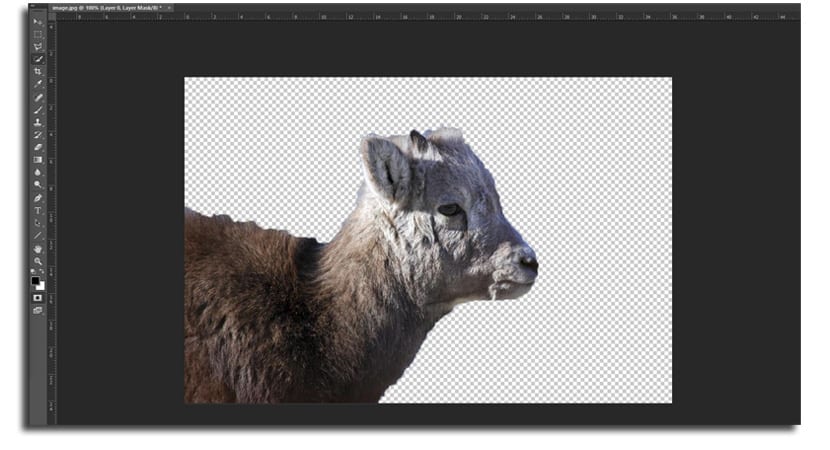
- Zdaj pa a dvakrat kliknite na masko na plošči slojev (slika črno-bela)
- Pojavi se nov meni in kliknite na «Rob maske«. Ste v meniju Refine Mask
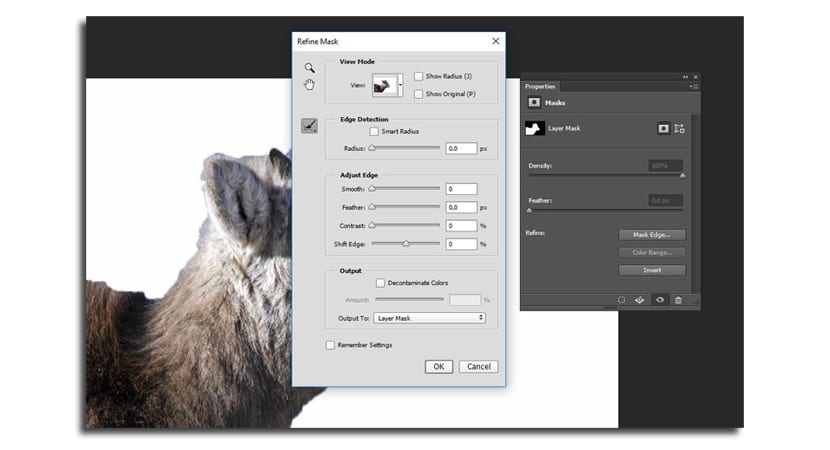
- Kliknite na "Prikaži radij»In nastavite drsnik« Radius »na 3,7 bolj ali manj, da zagotovite, da polmer zajema vse dlake živali med dnom in isto
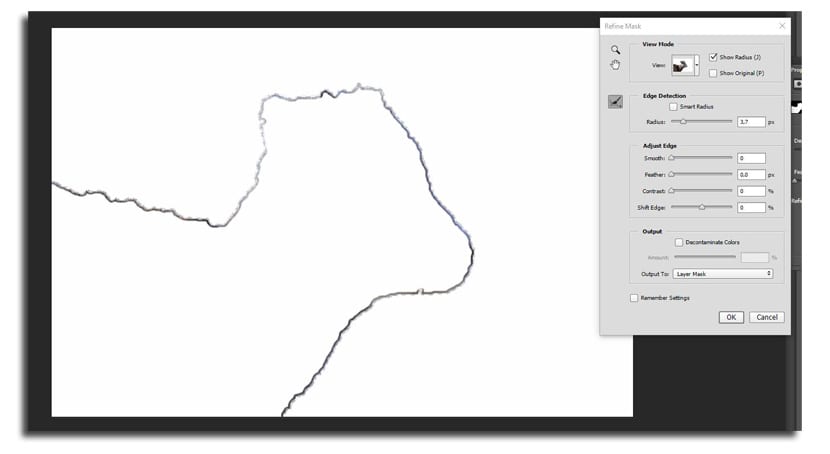
- Zdaj onemogoči "Prikaži radij" in se poigrajte z različnimi možnostmi "Adjust Edge". Če ima vaša žival veliko dlake, je pero zelo zanimiva možnost. Z 6,1 px mi je pomagal, da nisem izgubil ničesar na konturi
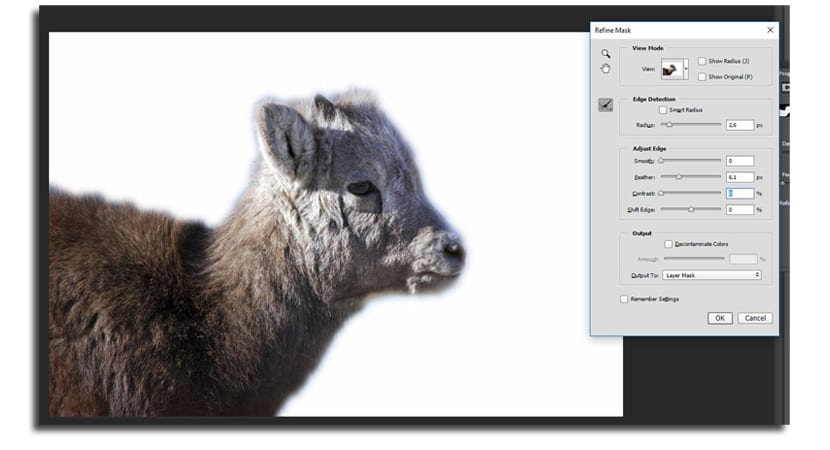
- Lahko vam služi spremenite način pogleda s klikom na majhno puščico na sličici in izbiro v pojavnem meniju
- Pritisnemo končno na «Ok» in imeli bomo nevidno ozadje, da bomo lahko v to sliko vključili želeno ozadje
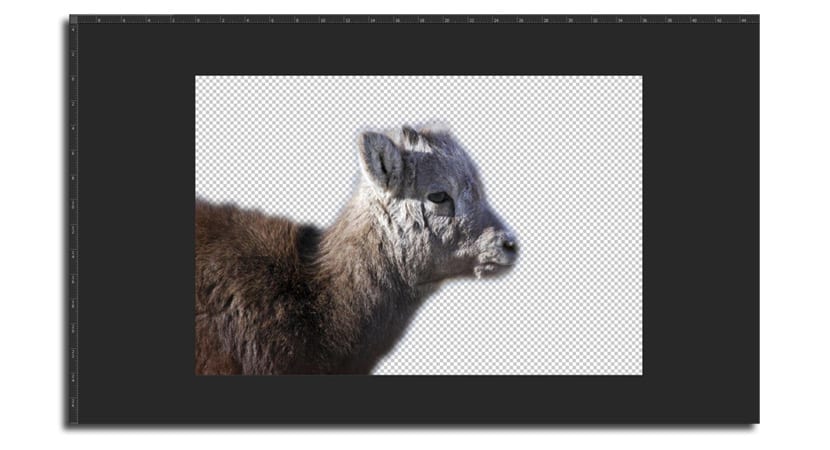
- Odpremo katero koli in jo spustimo na sliko, ki smo jo izrezali. V tem primeru prilagodimo velikost in premaknemo plast ozadja pod ram